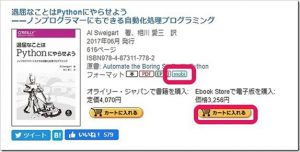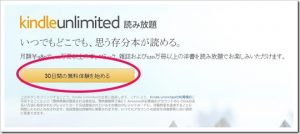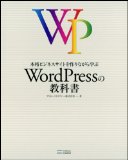以前、「Amazonで販売されていないオライリーの電子書籍をオライリー・ジャパンの公式サイトでおトクに購入してKindleで読む方法について。」って記事を書いてオライリー本をオライリー・ジャパンから購入して、Windows10のKindle for PCアプリで読むようになりました。
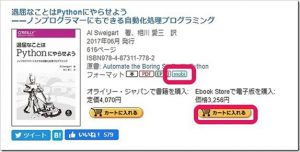
その後、「PDFを電子書籍管理ソフト「calibre」でMOBI形式やAZW3形式に変換してKindleで読めるようにする方法について。」って記事を書いて、自炊したPDFをAZW3形式に変換して、Windows10のKindle for PCアプリで読もうと思ったけど、上手く変換出来なくて断念したって結末でした。
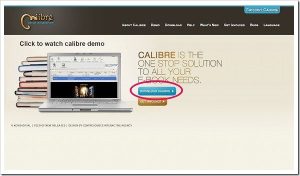
私的には技術書に関しては、Windows10のPC上で読むことが大半なので、このやり方で問題ありませんでしたが、やはりスマホやタブレットでも読みたいってのが人のココロってなモンだったりします。
で、その為には、AmazonのKindleライブラリにパーソナル・ドキュメントとして保存しておいた方が良いってこと。
ってことで、今回のお題は「Kindleライブラリのパーソナル・ドキュメントにPDFやmobi形式やオライリー本を保存して色々なKindle端末で読む方法について。」です。
Kindleパーソナル・ドキュメントサービスの使い方
承認済みのEメールアドレスから、パーソナル・ドキュメントの受信専用のSend-to-Kindle Eメールアドレス宛に文書を送信することにより、端末で読むだけではなく、Kindleライブラリにパーソナル・ドキュメントとして保存することができます。
Eメールアドレスの確認方法
Amazonにアクセスし、「アカウント&リスト」から「アカウントサービス」を選択し、「コンテンツと端末の管理」を選択します。
「コンテンツと端末の管理」画面で「設定」タブを選択します。
「設定」タブが開いたら、画面下方まで下がって、「パーソナル・ドキュメント設定」を選択します。
すると、「Send-to-Kindle Eメールアドレスの設定」と「承認済みEメールアドレス一覧」で、Eメールアドレスを確認することが出来ます。
折角なので、「パーソナル・ドキュメント設定」の中にある、「パーソナル・ドキュメントの保存」の保存設定が「有効」になっていることを確認します。もし、「有効」になっていなければ、この際に「有効」にしておきます。
パーソナル・ドキュメントの送信方法
Eメールアドレスが確認できたら、承認済みEメールアドレスから、Send-to-Kindle Eメールアドレス宛てにドキュメントを送信します。
件名は不要です。
送信が完了したら、結果を確認してみましょう。
「コンテンツと端末の管理」画面の「コンテンツ」タブを選択します。
「コンテンツ」タブの画面上部の「表示」の部分の「本」の部分をクリックして、「パーソナル・ドキュメント」選択します。
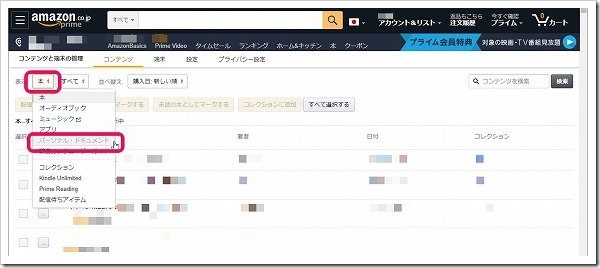
すると、送信したファイルがあるのが確認出来ます。
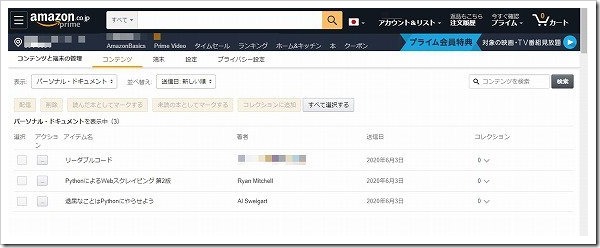
Kindleライブラリにあるパーソナル・ドキュメントは、「配信」ボタンをクリックして、他のKindle端末に送信することもできます。

最後に
この方法で、他のKindle端末でもPDFやオライリー本を読むことが出来るのですが、残念なことに、Kindle for PCには対応していません。
なので、Kindle for PCで読む場合は、以前書いた「Amazonで販売されていないオライリーの電子書籍をオライリー・ジャパンの公式サイトでおトクに購入してKindleで読む方法について。」という記事をご参照下さい。